


每一台电脑都有自己的专属IP地址,需要了解自己的IP地址从而进行一些调整。那么针对Windows11系统,win11怎么查看电脑IP地址?
下面给大家分享的是win11如何查看电脑IP地址的方法,具体操作步骤如下:
型号:台式电脑
系统:WIN11系统
软件:Windows11系统
 2
2、在运行框中输入 cmd 。
2
2、在运行框中输入 cmd 。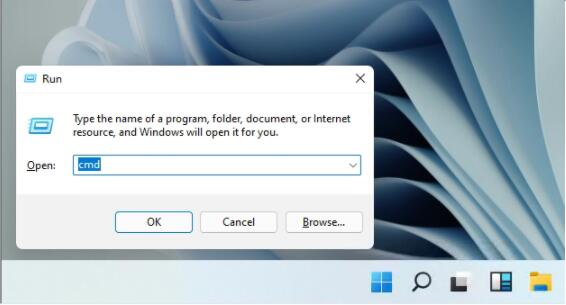 3
3、然后在命令框中输入 ipconfig /all 回车。
3
3、然后在命令框中输入 ipconfig /all 回车。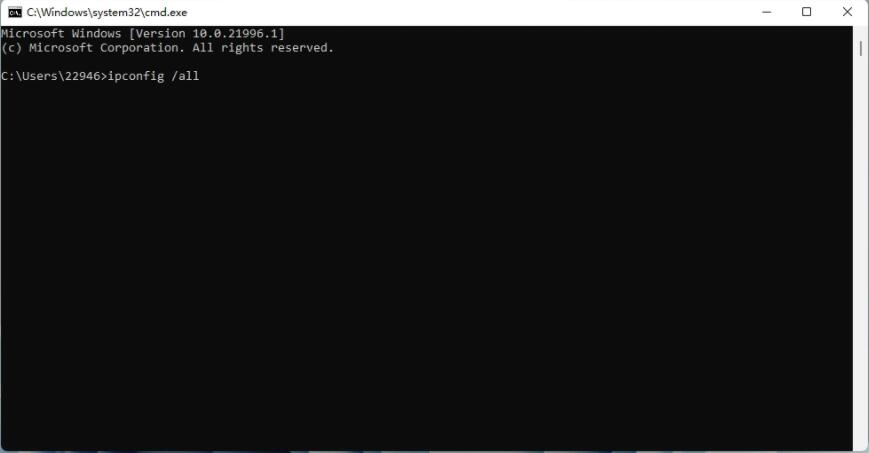 4
4、然后我们就可以在信息中看到我们的IP地址了。
4
4、然后我们就可以在信息中看到我们的IP地址了。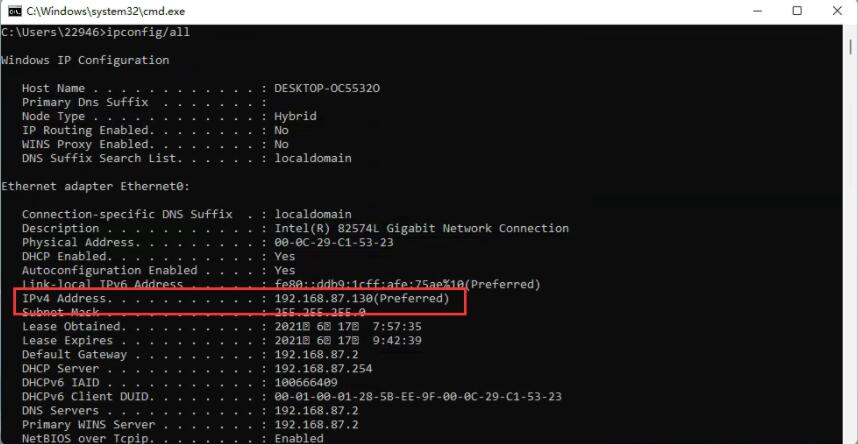 END
END
以上就是win11如何查看电脑IP地址的方法,希望能帮助到大家!